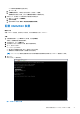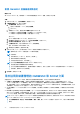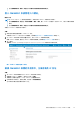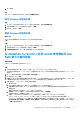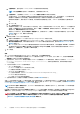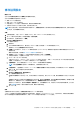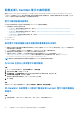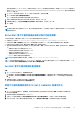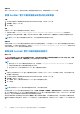Users Guide
Table Of Contents
- Dell EMC OpenManage Integration 版 7.3 with Microsoft System Center (OMIMSSC) 適用於 System Center Operations Manager (SCOM) 的 使用者指南
- 目錄
- 關於適用於 System Center Configuration Manager (SCOM) 的 Dell EMC OpenManage Integration for Microsoft System Center (OMIMSSC)
- 購買及管理 OMIMSSC 授權
- OMIMSSC 裝置的連接埠資訊與通訊表
- 支援矩陣
- 部署及配置適用於 SCOM 之 OMIMSSC 裝置
- 在適用於 SCOM 之 OMIMSSC 裝置上註冊 (登錄) SCOM 管理群組
- 您可以在 OMIMSSC 系統管理入口網站執行的其他工作
- 從 SCOM 主控台管理 OMIMSSC
- 使用 OMIMSSC 授權監控功能進行 PowerEdge 伺服器探索及監控
- 使用 iSM-WMI 探索和管理 PowerEdge 伺服器
- 使用 OMIMSSC 探索和監控 Dell EMC 機箱
- 使用 OMIMSSC 進行 Dell EMC 網路交換器的探索與監控
- 使用 OMIMSSC 裝置管理 Dell EMC 裝置
- 在 SCOM 主控台上執行 OMIMSSC 監控功能的工作
- 備份及還原 OMIMSSC 裝置設定與資料
- 升級適用於 SCOM 之 OMIMSSC 裝置
- 把 OMIMSSC 上已註冊的管理群組取消註冊 (取消登錄)
- 移除 OMIMSSC 虛擬機器
- 故障診斷
- 參考主題
- 其他資源
- 從 Dell EMC 支援網站存取支援內容
- 聯絡 Dell Technologies
- 詞彙表
- 其他主題
● 前往網際網路選項 > 進階 > 安全性並清除請勿將加密網頁儲存至磁碟選項。
登入 OMIMSSC 系統管理入口網站。
關於此工作
註: 在 Internet Explorer 上,請先配置這些設定,然後再存取 OMIMSSC 系統管理入口網站:
● 前往網際網路選項 > 安全性 > 本機內部網路 > 網站 > 進階,輸入 OMIMSSC 裝置的 IP 位址和 FQDN,以納入本機內部網路
區域。
● 前往網際網路選項 > 進階 > 安全性並清除請勿將加密網頁儲存至磁碟選項。
若要登入 OMIMSSC 系統管理入口網站:
步驟
1. 開啟支援的網頁瀏覽器並輸入 OMIMSSC IP 位址。
如需取得 OMIMSSC IP 位址或 URL 詳細資料,請參閱配置 OMIMSSC 虛擬機器網路設定 第頁的 22。
2. 在 OMIMSSC 系統管理入口網站的登入頁面上,輸入 OMIMSSC 系統管理員密碼。
配置 OMIMSSC 裝置時,會設定 OMIMSSC 系統管理員密碼。請參閱配置 OMIMSSC 裝置 第頁的 21。
3. 按一下登入。
接著顯示 Dell EMC OpenManage Integration for Microsoft System Center 系統管理入口網站頁面。
圖 4. OMIMSSC 系統管理員入口網站
檢視 OMIMSSC 裝置的目前版本、主機名稱及 IP 位址
步驟
1. 用 OMIMSSC 系統管理員身份登入 OMIMSSC 系統管理入口網站。
2. 若要檢視 OMIMSSC 裝置版本,請在右上角按一下關於。
接著顯示已部署的適用於 SCOM 之 OMIMSSC 裝置組建和版本。
3. 在系統管理入口網站上,展開左窗格,然後按一下裝置詳細資料。
在工作窗格中顯示裝置主機名稱和 IP 位址。
部署及配置適用於 SCOM 之 OMIMSSC 裝置 23